WordPressブログを始めるには?
公開: 2022-09-16世界最大の CMS プラットフォームである WordPress は、何百万人もの人々に使用されています。 そして、私が WordPress を宣伝しているとは思わないでください。私は過去 10 年間 WordPress を使用しており、WordPress で多くのサイトを作成してきました。 個人的な経験に基づいて、WordPress を使用することをお勧めします。
それでは、WordPress でブログを作成するプロセスを開始しましょう。
WordPressのインストール方法は?
WordPress のインストールは、モバイル アプリケーションのインストールと同じくらい簡単です。 どちらのホスティングを利用していても、WordPress をインストールするオプションがあります。 サイトグラウンド ホスティングについて言えば、ドメインを追加してダッシュボードにアクセスすると、WordPress のメニューが表示されます。 このメニューの最初のオプションは、[インストールと管理] です。 インストールと管理では、クリックして新しいワードプレスをインストールする必要があります。 個人情報を入力したら、インストールボタンをクリックする必要があります。 その後、ワードプレスがドメインにインストールされます。
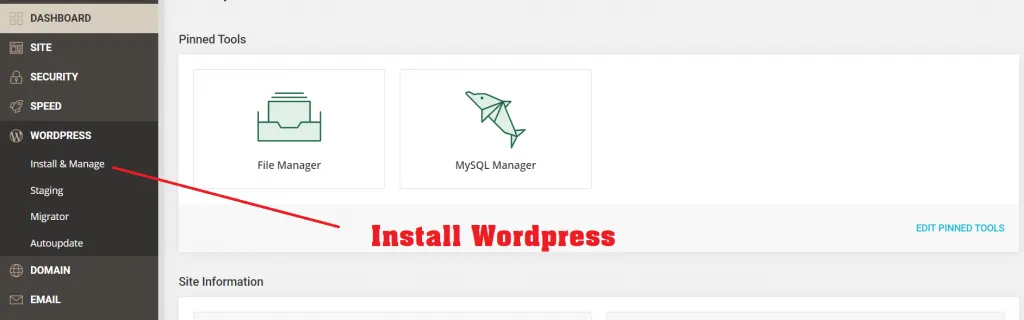
WordPress をインストールすると、そのすぐ下に [インストールの管理] のリストが表示されます。次に、アクション ボタンをクリックして、管理パネルにログインします。 または、URL からログインすることもできます。 ドメインの後に「/wp-admin」と入力する必要があるため、ログインページを開いた後、インストール中に作成したユーザー名とパスワードを入力します。 ログイン後、WordPress ダッシュボードが目の前に開きます。 おめでとうございます。ワードプレスのインストール プロセスはここで終了します。
テーマをインストールするには?
テーマをインストールするには、WordPress ダッシュボードの外観メニューに移動する必要があります。 最初のオプションでは、テーマのメニューが表示されます。 テーマをクリックすると、開くことができるページにいくつかのプレインストールされたテーマが表示されます。これは、WordPress のデフォルトのテーマです。必要に応じて、これらのプレインストールされたテーマを使用してブログを開始できます。
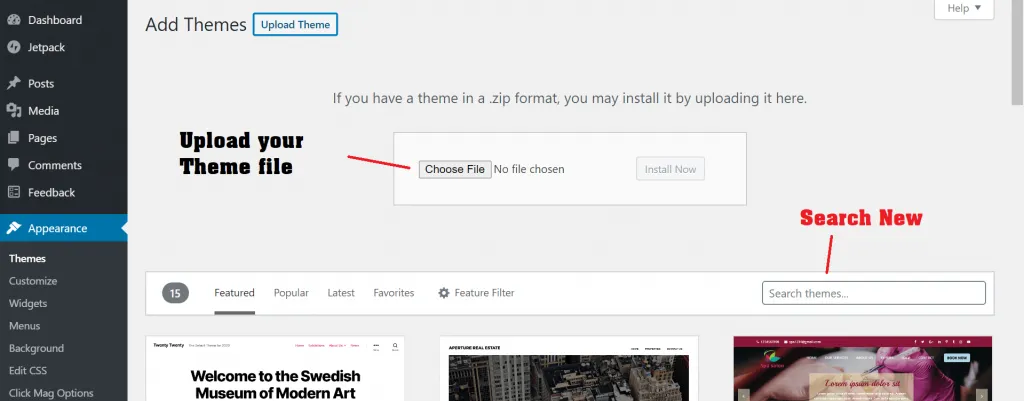
別のテーマがある場合は、新規追加のオプションを使用してテーマをアップロードできます。 独自のテーマがなく、デフォルトのテーマを使用したくない場合。 新しいボタンを追加をクリックすると、下に多くの無料テーマのリストが表示されます。 そこから、選択したテーマをインストールできます。
テーマをインストールしたら、テーマをアクティブ化する必要があります。アクティブなテーマが URL に表示されます。 したがって、有効化した後、URL を開いてテーマのレイアウトを確認できます。
プラグインをインストールするには?
プラグインのインストール方法もテーマと同様です。 管理パネルには、プラグインというメニューがあります。 新規追加ボタンをクリックして、新しいプラグインをインストールする必要があります。 ダウンロード済みのプラグイン ファイルをアップロードするか、プラグインの名前を入力して検索することができます。 WordPress では、あらゆる種類のプラグインが無料または有料で利用できます。 必要に応じてプラグインを使用する必要があります。
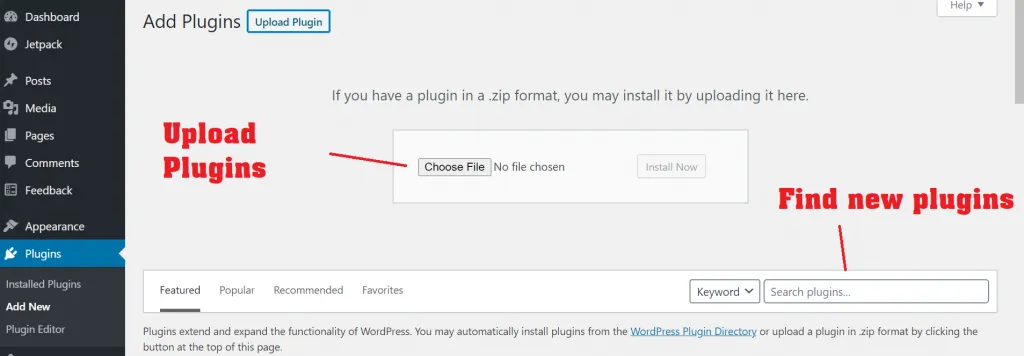
WordPressのいくつかの重要な設定
WordPress のインストール後に行う必要があるいくつかの重要な設定 (ブログ名の記述、ロゴの適用など)。
このためには、WordPress の管理パネルの設定メニューに移動する必要があります。 最初のオプション「一般」が表示される場所。 一般設定では、ブログのサイト タイトルとタグラインを変更できます。 これがサイトのメインタイトルになります。 たとえば、私の Digital Gabbar サイトでは次のように表示されます。
タイトル: Digital Gabbar およびタグライン: インド最大のデジタル コンテンツ プラットフォーム
同様に、ブログのタイトルとキャッチフレーズもここに書く必要があります。 残りの設定はそのままにしておくか、何かを変更する必要があると感じた場合は、自分が何をしているのかを知っていれば変更できます。 私のアドバイスは、何も知らない場合は変更せず、まずそれに関する情報を取得してから変更を加えることです。
パーマリンクを設定するには?
最初にパーマリンク設定とは何か教えてください。 パーマリンクは、ページと投稿の URL を設定する方法であり、投稿の URL がどのように見えるかを示します。 これを表示するには、ダッシュボードの設定内のパーマリンク メニューに移動する必要があります。
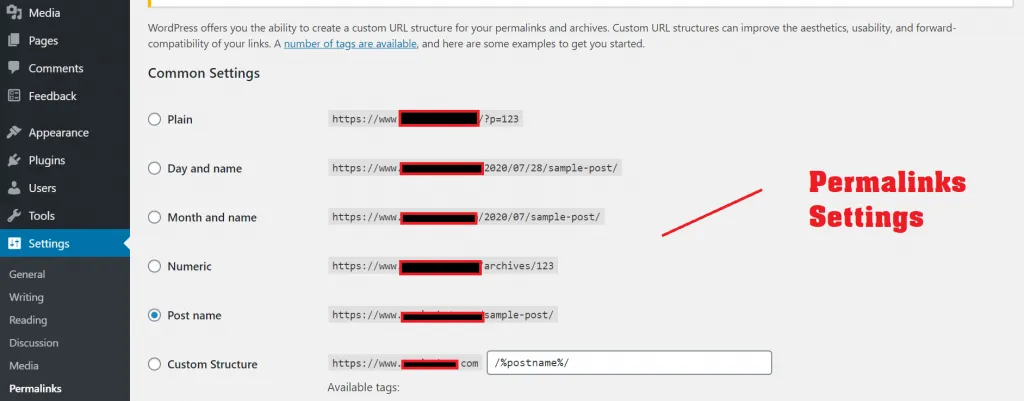
上の写真では、パーマリンク設定の多くのオプションが表示されます。 投稿 URL がどのように表示されるかをこれから選択する必要があります。 情報があまりない場合は、投稿名オプションを選択して保存します。 これにより、ページや投稿のタイトルが何であれ、同じものがパーマリンクに表示されます。 これを行うことで、SEO の改善にも役立ちます。
ロゴを配置するには?
WordPress サイトにロゴを配置するには、ダッシュボードの上に表示する必要があります。 ここに「カスタマイズ」のメニューがあります。カスタマイズをクリックする必要があります。 [カスタマイズ] をクリックすると、サイトが 2 つの画面に表示されます。 一方ではサイトのデザインが表示され、他方では設定のオプションが表示されます。
左側には、多くの設定のオプションが表示されます。これには、ロゴを適用するオプションも表示されます。 ロゴの適用とは別に、ここからさらに多くの設定を変更できます。 これらの設定で気づいていることだけを変更し、気づいていないことは何も変更しないでください。
ブログのメニューはどのように作られていますか?
ブログのメニューは、さまざまなページまたはカテゴリで物事を表示するために作成されたテキストです。 ユーザーをあるページから別のページに移動することで機能します。 これを行うには、管理パネルの外観内の [メニュー] タブに移動する必要があります。 ここで新しいメニューを作成し、それを表示するページまたはカテゴリを選択できます。保存する前にプライマリ メニューを選択することを忘れないでください。 保存すると、ブログにメニューが表示されます。
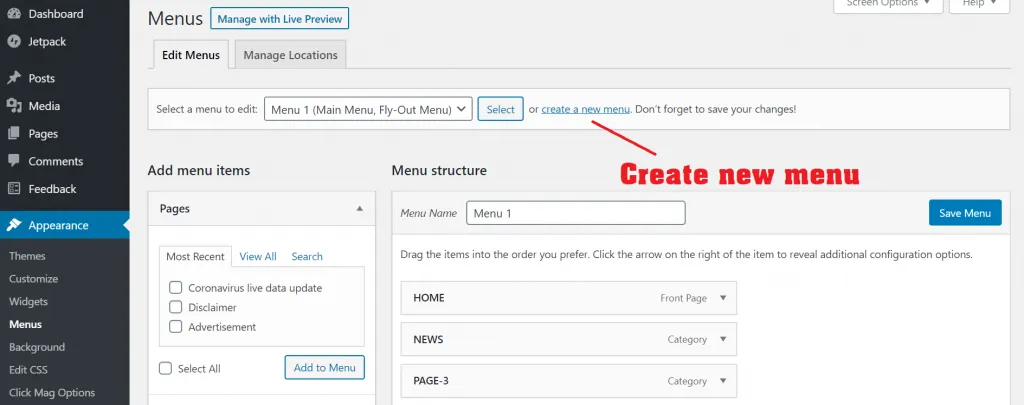
これらすべての基本設定を行った後、ブログのページと投稿を作成する必要があります。 ブログを始めるには、次のようなページを作成する必要があります。
1. ホームページ:ブログを開くとすぐに表示されるページで、このページを自由にデザインできます。 さまざまなカテゴリの投稿を表示したり、さまざまな情報を表示したりできます。
2. 概要ページ:このページでは、あなたまたはあなたのビジネスについて詳しく説明します。
3. 連絡先ページ:このページには連絡先の詳細が記載されています。 電話番号、メールアドレス、オフィスの住所など。
4. ブログ ページ: ホームページにブログが表示されない場合は、ブログ ページを作成して表示できます。 ただし、ブログがホームページに表示されている場合は必要ありません。 この例は、ホームページがブログ ページでもある当社の Web サイト www.DigitalGabbar.com で見ることができます。
これらすべてとは別に、選択に応じてより多くのページを作成できます。 Google 広告を使用する場合は、さらにページを作成する必要があります。 例: プライバシー ポリシー、利用規約、著作権。 Affiliate Network を使用する前に、Affiliate Disclaimer ページも作成する必要があります。 これを行わないと、アフィリエイト アカウントまたは広告が閉鎖される可能性があります。
これらすべてのページの作成方法とそこに書かれている内容を知るには、他のブログのサイトを参照するか、いくつかのオンライン ツールを使用します。
WordPress でページを作成しますか?
ページを作成するには、WordPress のダッシュボードにアクセスする必要があります。左側にページのメニューが表示されます。 ここには 2 つのメニューがあります。
1. すべてのページ:ブログのすべてのページが表示されます。
2. 新規追加:クリックして新しいページを作成できます。
投稿を書く時が来ましたが、投稿の仕方を知る前に、カテゴリについて知ることが非常に重要です。 カテゴリは、投稿を簡単に見つけたり読んだりするために使用されます。 さまざまなカテゴリのブログを書いている場合は、カテゴリを使用して、1 つのタイプの投稿をすべて 1 か所で表示できます。 これにより、読者は 1 か所で 1 種類の投稿を簡単に見つけることができます。
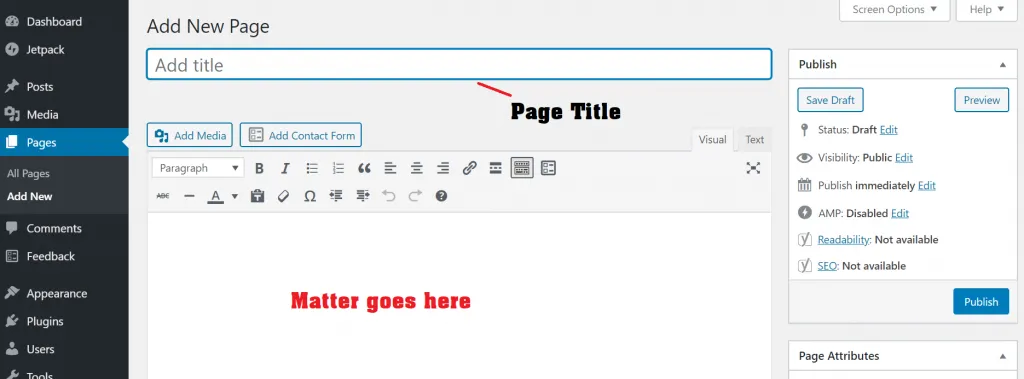
たとえば、あなたが食べ物に関するブログを始めたとします。その場合、カテゴリは朝のおやつ、ランチ、ディナーなどになります。投稿を作成しているときに、投稿のカテゴリを選択するオプションが表示されます。 投稿を書くときはいつでも、そのカテゴリを選択する必要があります。

タグはカテゴリのように使用することもできます。 タグは、ブログで検索すると、そのキーワードに関連するすべての投稿を表示するキーワードの一種です。 タグには、主要なキーワードと主要なポイントを追加できます。
投稿はどこにしますか?
WordPressの管理画面の左側に「ブログ投稿」というメニューがあります。 4 つのオプションがあります: 1. すべての投稿、2. 新規追加、3. カテゴリ、4. タブ。 彼らの仕事が何であるかを知りましょう。
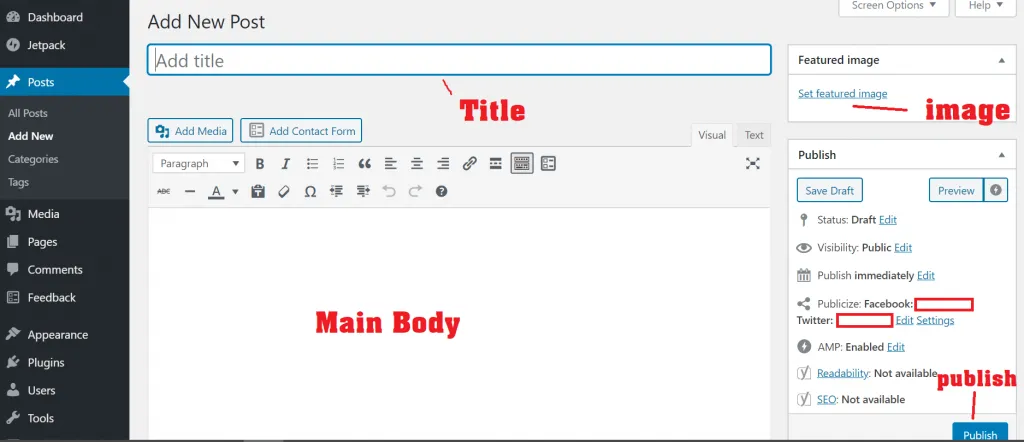
1. すべての投稿:ブログ内のすべての投稿が表示され、そこから何かを編集、削除、または更新できます。
2. 新規追加:これは、ブログを投稿できる主要部分です。 開いたら、ブログのタイトル、投稿、画像などを入力し、カテゴリを選択するオプションを入力する必要があります。 タグを付ける作業もここで行います。 ブログ記事を書いたら、公開ボタンをクリックする必要があります。 この後、投稿はブログに公開されます。
3. カテゴリ:このメニューは、新しいカテゴリを追加するために使用されます。 カテゴリを変更または削除する場合も、ここで行うことができます。
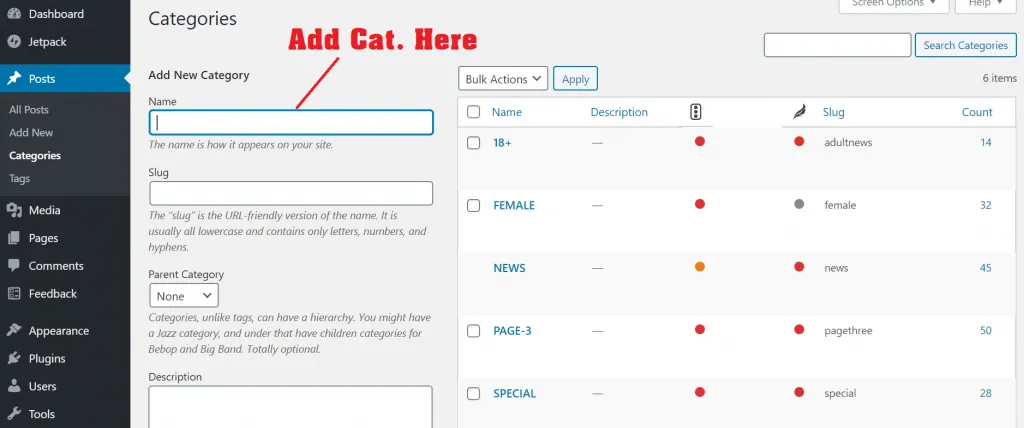
4. タグ:カテゴリと同様に、タグを追加、削除、または変更するために使用します。
WordPress に写真や動画をアップロードするには、2 つの方法があります。
1. 投稿を書くとき、画像、動画、PDF ファイルなどをアップロードできます。
2. ブログを投稿する前に画像や動画をアップロードしたい場合は、[メディア] メニューを使用する必要があります。 このメニューは管理パネル自体にあり、そこに新規追加とライブラリのオプションがあります。 新規追加で新しいファイルをアップロードできます。 また、ライブラリに既にファイルがアップロードされていることがわかります。 いつでも編集または更新できます。
さて、これをすべて実行したら、WordPress ブログの準備が整います。 あなたがしなければならない残りの変更は、いつでも行うことができます。 これとは別に、さまざまな種類のプラグインを使用して、ブログをより魅力的で便利なものにすることができます. そして、できるだけ多くのブログを書いて公開する必要があります。 ブログの品質が高ければ高いほど、成功は早くなります。
最終的には :
これで、ブログの作成に成功したはずです。 ブログのデザインを変更できます。 常にブログを魅力的にするように努める必要があります。 誰かがあなたのブログに初めて来たとき、彼は魅了されるはずです。 サイトにコンテンツを表示することも芸術です。執筆についてあまり知らない場合は、他のブログを通じてブログの執筆テクニックを学ぶことができます。
もう 1 つ、他のブログを見てアイデアを思いつくたびに、心に留めておかなければならないことが 1 つあります。 コピーしようとしないでください。 コンテンツであろうとデザインであろうと、常に独自のスタイルを作成するようにしてください。
WordPress とは別に、他のプラットフォームを使用したい場合は、それも可能です。 WordPress でブログを始める必要はありませんが、WordPress を使うのはとても簡単だと思います。 WordPress は、最も広く使用されている CMS プラットフォームです。 そのため、WordPress でブログを始める方法を共有することにしました。
気に入っていただければ幸いです。 ブログの書き方で困ったことがあれば、なんでも聞いてください。 できる限りお手伝いさせていただきます。
ありがとうございました !
よくある質問
CMSとは?
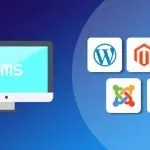
CMSはコンテンツ管理システムの略です。 CMS は、データとコンテンツを管理するプラットフォームです。 つまり、データのメンテナンスから活用までを行うシステム、それがCMSです。 それを使用してコンテンツを共有するだけです。 WordPress はコンテンツ管理システムでもあります。
ワードプレスは無料ですか?
はい、WordPress は完全に無料のプラットフォームです。 ここでは、何千もの Web サイト テンプレートを無料で利用できます。 無料のテンプレートに満足できない場合は、WordPress 開発者から作成されたテンプレートを入手するか、有料のテンプレートを使用することもできます.
WordPress では何件の投稿を作成できますか?
そのような制限はありません、あなたは好きなだけ投稿することができます. ホスティング サーバーのストレージ容量が消費されていないことに注意してください。 サーバースペースには制限がありますが、WordPress にはそのような制限はありません。
WordPress で独自のテーマを作成して使用できますか?
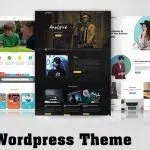
はい、できます。 先ほど言ったように、これは無料のプラットフォームです。ここでは料金を支払う必要はありません。 テーマを使用する場合は、php 言語の知識が必要です。 WordPress は php で構築されているため、この言語でテンプレートを作成する必要があります。 従わなければならないガイドラインがいくつかあります。 これらのガイドラインは wordpress.org にあります。
WordPress を選ぶ理由Blogger ではないのはなぜですか?
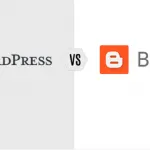
独自のブログを開始する場合は、どちらのプラットフォームも使用できます。 WordPress と Blogger の最大の違いは、プラットフォームの独自の機能です。 方法を見てみましょう:
Blogger:これは共有プラットフォームです。ここにあるホスティング サーバーは Blogger のものです。 サブドメイン システムで動作します。 ただし、独自のドメインを追加することはできますが、バックエンドのサブドメインはブロガーのみです。 これで、Google 広告を実行すると、Blogger はその一部を保持します。 全体として、ブロガーの所有権は常にブロガーに属します。 テンプレートのデザインも非常に少なく、機能も限られています。 これは無料のプラットフォームなので、人々はそれを使用しています。
WordPress: WordPress は Blogger とはまったく異なります。 これはオープン ソース プラットフォームであり、どのホスティングでも使用できます。 ここでは、デザインと機能に不足はありません。 ブログだけでなく、あらゆる種類のウェブサイトをここで作成できます。 あなたは WordPress で作成されたサイトの所有者ですが、WordPress はあなたの Web サイトを所有することはできません。 そのため、何百万人もの人々が使用しています。
WordPressでブログを作成することはどれくらい安全ですか?

先ほどお話ししたように、WordPress はオープンソースのプラットフォームです。 大企業と開発者がその構築を支援しています。 セキュリティの観点から、WordPress のコードは完全に安全です。 ハッカーを避けるには、ホスティング サーバーを優良な会社から入手し、常に適切なテーマとプラグインを使用する必要があります。
テーマとプラグインの違いは何ですか?
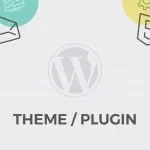
WordPress には、まったく異なるテーマとプラグインがあります。 WordPress のテーマは、ブログのデザインまたはテンプレートです。 設置することでサイトのレイアウトが整います。 プラグインについて言えば、それは作業を容易にする機能であり、あらゆるテンプレートに適合します。 ブログを始めるにはテーマが必要ですが、プラグインは必要ありません。用途に応じてプラグインを使用できます。
コーディングがわからないのですが、WordPress ブログを作成できますか?
はい、作れます。 WordPress は、技術的なスキルがなくてもブログを作成できるコンテンツ管理システムです。 サイトは、オンラインで提供されるガイドラインに従うことで簡単に作成できます。 また、使用できるビデオや電子ブックも多数あります。 今日は、WordPress でブログを作成する方法についても説明します。
